Attól függően, hogy kit kérdez, azt hallhatja, hogy az Angry IP Scanner az egyik legnépszerűbb IP-ellenőrző eszköz a piacon, amelyet a hálózati rendszergazdák, a script gyerekek és a professzionális hibavadászok egyaránt kedvelnek.
Ahogy el tudja képzelni, az Angry IP Scanner egy olyan eszköz, amely segít az IP-címek keresésében. Ez eléggé szuggesztív, tekintve, hogy a cél maga az eszközök nevében rejlik; eltekintve a dühös résztől, a név elárulja.
Hamarosan azonban megtudhatja, hogy az IP-címek keresése nem az egyetlen segédprogramja ennek az eszköznek. Ezenkívül további részletekkel is szolgálhat a vizsgált gazdagépről, mint például a ping, a gazdagépnév, a nyitott portok és a webszerver (ha elérhető).

Tartalomjegyzék
Angry IP Scanner ÁTTEKINTÉS
Nyílt forráskódú, többplatformos
Mindenekelőtt érdemes megemlíteni, hogy az Angry IP Scanner nyílt forráskódú licenccel jelenik meg. GPLv2, pontosabban. Ez azt jelenti, hogy ingyenesen letöltheti, használhatja, sőt módosíthatja is.
Mindazonáltal ez egyben felhívás a kezdőknek, hogy enyhén lépkedjenek, különösen akkor, ha nem teljesen értik a nyílt forráskódú szoftverek letöltésének és gépeiken való futtatásának következményeit.
Továbblépve, az Angry IP Scanner varázslatként működik minden népszerű platformon, beleértve a Windowst, a Mac OS-t és a Linuxot is. Erre néhány múlva visszatérünk, a rendszerkövetelmények részben.
Ha Ön haladó felhasználó, aki jól ismeri a programozást, és nem fél beszennyezni a kezét, az Angry IP Scanner forráskódját saját maga is letöltheti és lefordíthatja.
Rendszerkövetelmények
Mielőtt tovább részleteznénk az Angry IP Scanner telepítési folyamatát, előzetesen meg kell állapítanunk, hogy a gépe támogatja-e azt. Ennek ellenére vessünk egy pillantást az Angry IP Scanner rendszerkövetelményeire:
Operációs rendszer:
Ablakok:
10, 8.1, 8, 7, XP, 2000, ME, 98 (32/64 bit)
Mac operációs rendszer:
a minimálisan támogatott verzió a 10.10 Yosemite
Linux:
Ubuntu, Debian, Mint, Fedora, RedHat, Mageia, openSUSE (32/64 bites)
Tárhely:
legalább 50 MB szabad HDD- vagy SSD-terület
Memória:
Szoftver követelmények:
legalább Java/OpenJDK 8, 11-es verzió ajánlott
Amint látja, nincs szükség szuperszámítógépre az Angry IP Scanner futtatásához. Ha letölti az Angry IP Scanner (2.21) régi verzióját a hivatalos webhelyről, akkor még telepítenie sem kell.
Magától értetődik, hogy szüksége van egy hálózati adapterre is, és valójában azon a hálózaton kell lennie, amelyen a vizsgálatot végrehajtani szeretné. Ha az interneten keresztül szeretne vizsgálatot végezni, akkor működő internetkapcsolatra is szüksége lesz.
Az Angry IP Scanner telepítése
Az Angry IP Scanner telepítése Windows PC-n (sajnálom, csak ott teszteltük) egy séta a parkban. Annak ellenére, hogy az alkalmazás kissé technikai jellegű, a telepítés egyáltalán nem bonyolult.
Miután letöltötte a telepítőkészlet végrehajtható fájlját a hivatalos webhelyről, csak le kell futtatnia, rendszergazdai jogokat kell biztosítania, és meg kell adnia a telepítési útvonalat a számítógépén.
Ha ezt megtette, nem kell mást tennie, mint megnyomni a Telepítés gombot, és megvárni, amíg a folyamat befejeződik.
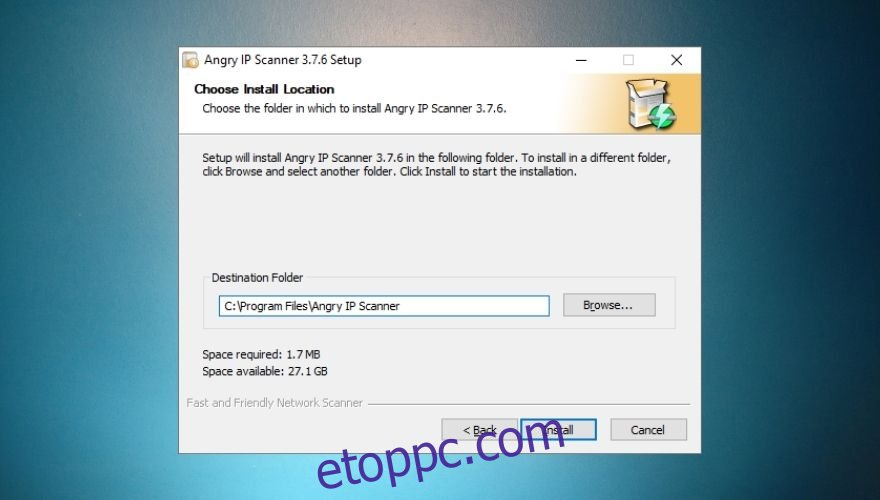
Ha letölti a fent említett régebbi verziót, akkor a program telepítésére egyáltalán nem lesz szükség. Csak le kell futtatnia a végrehajtható fájlt, és el kell kezdenie használni az alkalmazást.
Azonban a Segédprogramok menü segítségével parancsikonokat is telepíthet a rendszerére, ha akarja. Tekintse meg az alábbi képernyőképenket, ha segítségre van szüksége a menü kezelésében.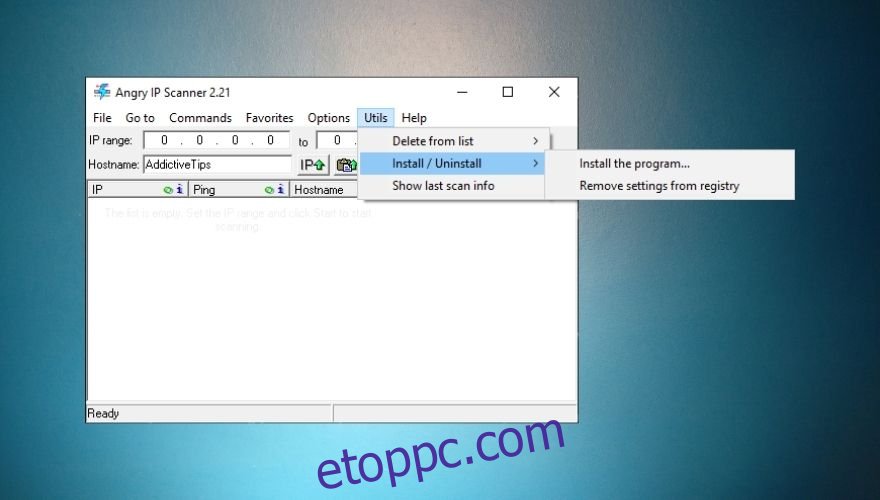
Felhasználóbarát felület
Amint elindítja, az Angry IP Scanner főablakja és egy üdvözlőképernyő fogadja, amely néhány igazán hasznos tippet tartalmaz, amelyek segíthetnek jobban megérteni ezt az eszközt.
Ha nincs szüksége a tippekre, egyszerűen zárja be az Első lépések ablakot, és fedezze fel egy kicsit az eszközt.
Az Angry IP Scanner korántsem modern megjelenésű. Első pillantásra úgy néz ki, mint egy táblázat, ahol itt-ott van néhány extra funkció. Amit azonban nézel, az egy rendkívül hatékony eszköz a felhasználóbarát ruházatban.
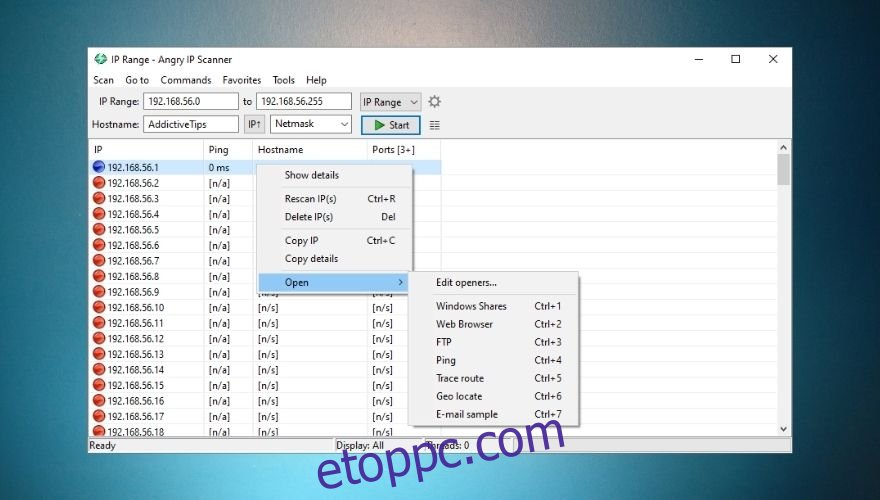
Ha van némi tapasztalata a hálózati eszközökkel kapcsolatban, akkor nem okozhat gondot az alkalmazás és annak speciális terminológiájának megértése. Ha nem, akkor talán nem kellett volna kihagynia a hasznos tippeket tartalmazó üdvözlőképernyőt. Jó, hogy vissza tudod hozni az F1 megnyomásával a billentyűzeten, mi?
Azt teszi, amit mond, harag nélkül
Szívesen használja az Angry IP Scannert? Jó, szóval nem kell mást tenned, mint megadni egy célpontot, és megnyomni a Start gombot. Az IP-tartomány helyi menüjében megadhat egy IP-tartományt, véletlenszerűen szkennelhet egy adott tartományban, vagy betölthet egy IP-címeket tartalmazó szöveges fájlt.
A gazdagép neve automatikusan beírásra kerül az adott mezőbe, így könnyen megtalálhatja eszközét a vizsgálni kívánt gépek között. Csak próbálja ki, és végezzen vizsgálatot az alapértelmezett beállításokkal, hogy működés közben lássa. Elég gyorsan, igaz?
A programnak meg kell jelenítenie az észlelt IP-címeket, a ping értéket, a gazdagépnevet és a megnyitott portokat. Ha nem elégedett a vizsgálat eredményével, bármikor módosíthatja a hálózati maszkot a Start gomb melletti legördülő menü segítségével.
További lekérők is
Ha már elolvasta a hasznos tippeket, jó neked; valószínűleg tudja, mi az a fetcher, és mit csinál. Ha nem, akkor is elmondjuk. A lekérő konkrét részleteket jelenít meg a gazdagépről, függetlenül attól, hogy a pingjét, a megnyitott portokat vagy a gazdagép nevét keresi.
Ezenkívül észrevette, hogy az Angry IP Scanner alapértelmezés szerint három lekérőt biztosít. Így a gazdagép IP-címe mellett azt is láthatja, hogy hány nyitott portja van, a gazdagép nevét és a ping értékét.
Ha további részletekre van szüksége a gazdagépről, keresse meg a gombot a Start gomb jobb oldalán, és kattintson rá jó szívvel. Az újonnan megnyíló menüből kiválaszthat új lekérőket a projekthez. Ugyanis:
TTL
Mac cím
Hozzászólások
Szűrt portok
Web észlelés
HTTP feladó
NetBIOS információ
Csomagvesztés
HTTP proxy
MAC szállító
Csak válassza ki azokat, amelyek érdeklik, és kattintson a Hozzáadás gombra (balra nyíl), hogy hozzáadja őket a Kijelölt lekérők listához. Ettől a ponttól kezdve minden egyes vizsgálat további információkat ad vissza a gazdagépről, az Ön kérésének megfelelően.
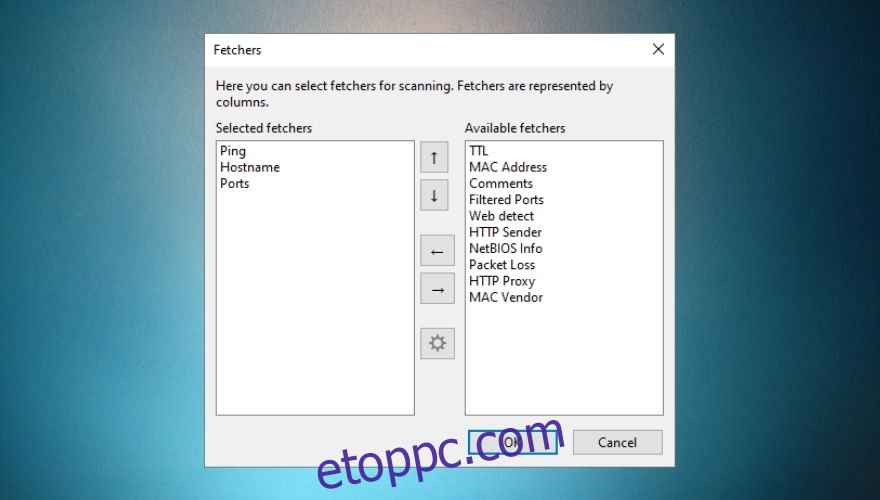
Az eredmények exportálása különböző formátumokba
Miután végzett a vizsgálatokkal, az eredményeket elmentheti a számítógépére, hogy máskor is könnyedén folytathassa a munkát a projekten. Az eredmények exportálása a Szkennelés menü megfelelő funkcióival végezhető el.
Ha el szeretné menteni az összes eredményt, gyorsabb módja lenne a CTRL + S gyorsbillentyűkombináció használata a billentyűzeten. Alternatív megoldásként kiválaszthat csak egy csomó eredményt, és a Szkennelés menü Kijelölés exportálása funkciójával csak a kiválasztott elemeket mentheti el.
Az Angry IP Scanner négy különböző formátumban exportálhatja az eredményeket: TXT, CSV, LST és XML. Ezenkívül a korábban elmentett fájlokat is betöltheti a számítógépére a Beolvasás menü Eredmények betöltése funkciójával.
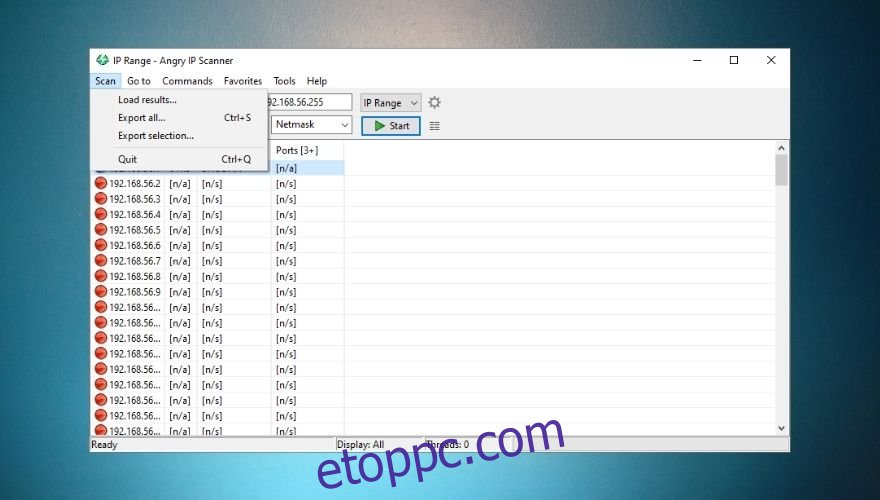
Bónusz: ha szenvedélyesen jegyzi le a dolgokat és kezeli a listákat, akkor örömmel fogja tudni, hogy az Angry IP Scannernek van egy Kedvencek része is, amelyet használhat. Csak válassza ki a kívánt gazdagépeket, és nyomja meg a CTRL + D billentyűkombinációt a billentyűzeten.
Ha szeretné látni a Kedvencek listáját, egyszerűen lépjen a Kedvencek -> Kedvencek kezelése menüpontra. Meglepetés, mind ott vannak!
Könnyen konfigurálható
Az Angry IP Scanner könnyen konfigurálható, de csak akkor, ha tudja, mit csinál. Növelheti a késleltetést az induló szálak között, beállíthatja a szálak maximális számát, válthat a pingelési mód között, ellenőrizheti a halott gazdagépeket, beállíthatja a portkapcsolat időtúllépését, és még a rendszer nyelvét is kiválaszthatja.
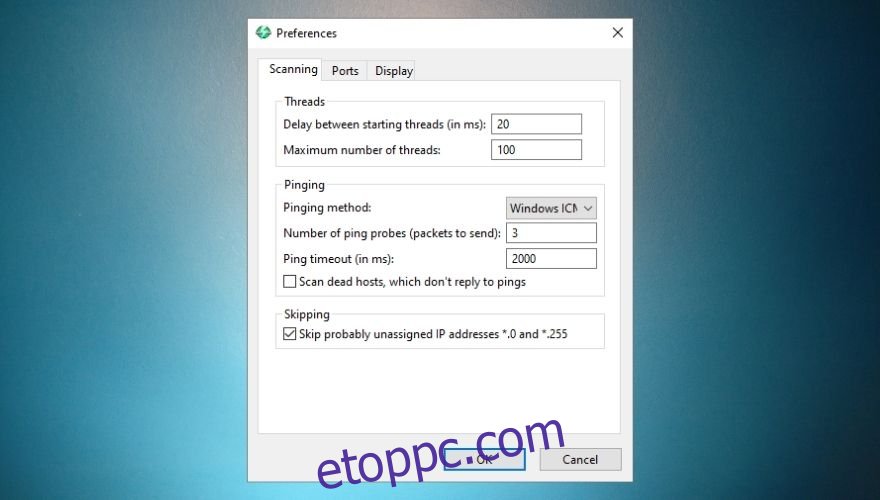
A módosítások végrehajtásához az Eszközök menü Beállítások ablakát kell elérnie. A módosítható beállítások szépen lapokba vannak rendezve, és meglehetősen intuitív leírásuk van, így tényleg nem tévedhet.
A Beállítások ablakot közvetlenül az Eszközök menüből vagy a CTRL + SHIFT + P lenyomásával érheti el.
Felhasználóbarát, könnyű, de nagy teljesítményű IP-szkenner
Mindent összevetve csökkentett mérete ellenére az Angry IP Scanner hatékony eszköz, amelyet a hálózatbiztonsági felmérésekhez használhat. Rendkívül gyorsan képes IP-címeket, portokat, gazdagépneveket, MAC-címeket, NetBIOS-információkat és csomagvesztést keresni.
Az Angry IP Scanner felhasználóbarát felülettel rendelkezik, de ehhez némi know-how szükséges, ha jártas akar lenni benne. Könnyen konfigurálható, és a telepítés nem sok időt vesz igénybe.
Végül, de nem utolsósorban, elmentheti és betöltheti az eredményeket, így rendkívül egyszerűen rögzítheti a jelenlegi projektjeit, és szükség esetén később folytathatja a munkát.

